gpt分区安装win7系统如何操作
- 分类:教程 回答于: 2021年06月15日 11:00:05
在gpt分区安装win7要采用GTP格式分区装系统,所需要的系统必须是WIN7 X64位以上的,并且主板支持UEFI启动模式。GPT格式分区最少要分三个区。第一个是EFI系统保护区(默认隐藏不加载)第二个是MSR微软保留分区,第三个是系统数据分区。下面一起看看如何操作吧。
1、我们制作好wepe启动盘之后,将win7 64位系统iso镜像直接复制到U盘,支持大于4G镜像。
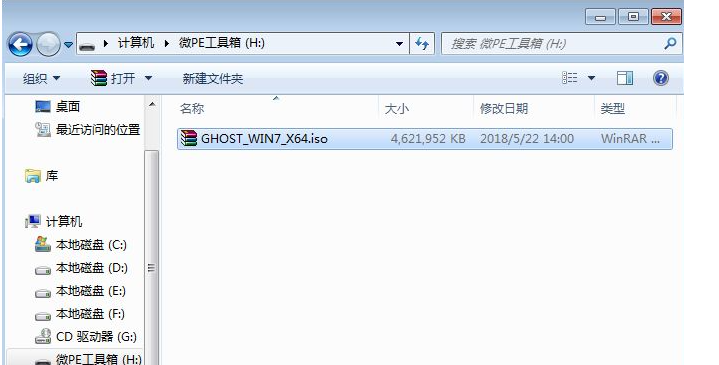
2、在需要装win7 64位系统的电脑上插入wepe启动盘,新机型重启后不停按F12或F11或Esc等启动快捷键,调出启动菜单对话框,选择识别到的U盘选项,一般是U盘名称或者带有USB字样的,比如KingstonDT,选择带UEFI模式的项,按回车键进入。
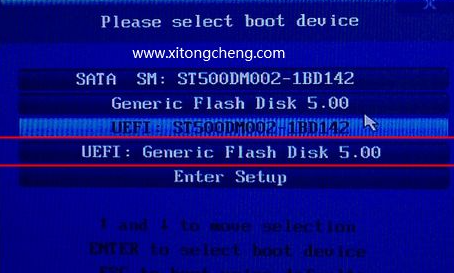
3、选择uefi windows pe分辨率,默认选择第1个,也可以选择第2个指定分辨率,按回车。
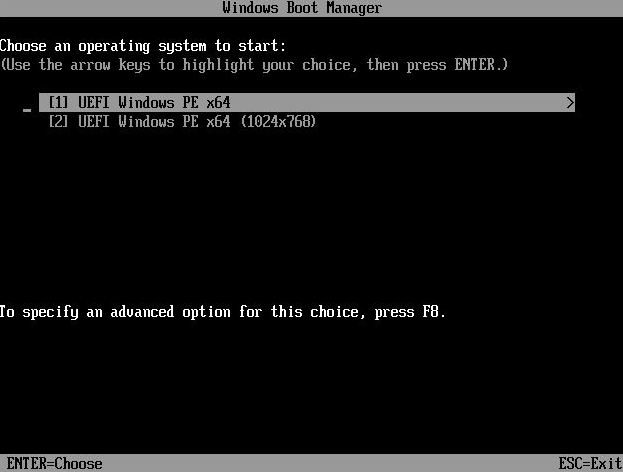
4、进入到pe之后,要在uefi下安装系统,要把硬盘格式化成GPT分区表,如果之前已经是预装win10的uefi机型,直接执行第7步,如果需要全盘重新分区,则双击桌面上的【分区助手(无损)】,选择磁盘1,点击【快速分区】,如果你是多个硬盘,要选对,不要误删。
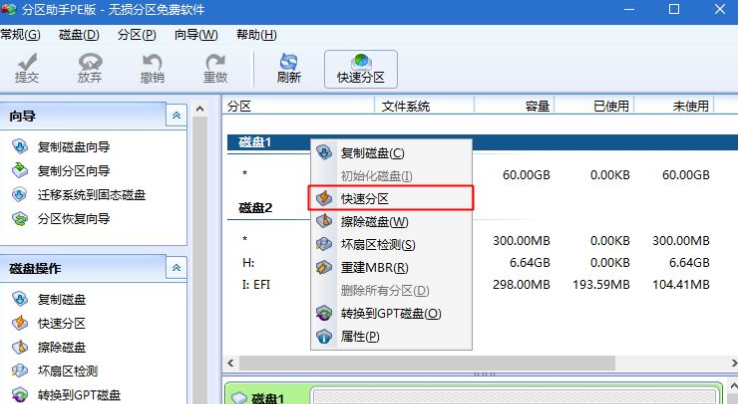
5、设置分区数目、分区大小以及分区类型,卷标为【系统】的系统盘建议50G以上,由于选择了UEFI启动,磁盘类型要选择GPT,【分区对齐到】是4k对齐,2048扇区就行,也可以4096扇区,确认无误后点击开始执行。

6、分区过程很快,分区完成后,如图所示,GPT分区会有两个没有盘符的ESP和MSR,这两个分区别去动,只需要看分出的C、D盘等,如果盘符被u盘占用,选择已经占用C盘的那个盘,左侧列表选择【更改盘符】,以此类推,如果嫌麻烦不改也是可以的,可以根据卷标【系统】来判断系统盘的位置。

7、接着打开此电脑—微PE工具箱,右键win7 64位系统iso镜像,选择【装载】,如果没有装载,右键—打开方式—资源管理器。
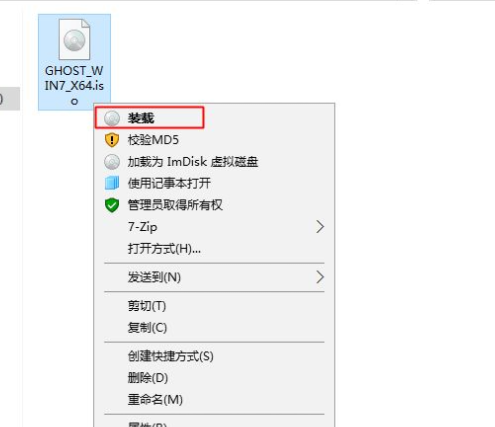
8、双击【双击安装系统.exe】,运行安装工具,选择【还原分区】,GHO WIM ISO映像路径会自动提取到win7.gho,接着选择安装位置,一般是C盘,或者根据卷标(系统)或总大小来判断,选择之后,点击确定。
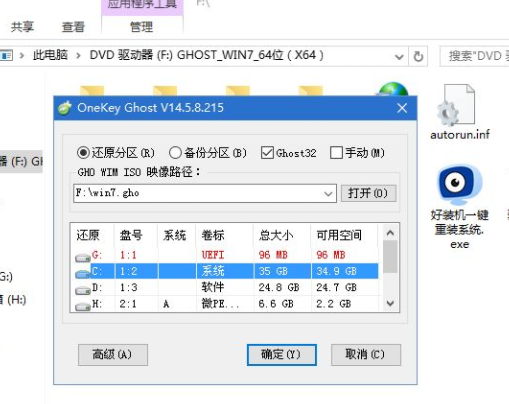
9、弹出这个对话框,选择完成后重启以及引导修复,点击是。
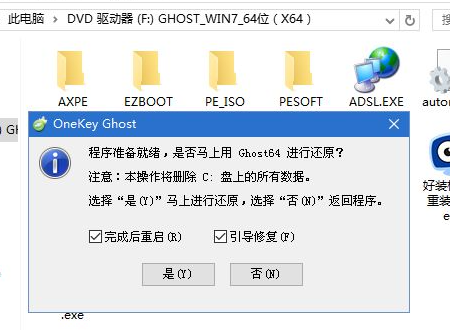
10、转到这个界面,执行win7 64位系统安装部署到C盘的过程,需要等待一段时间。
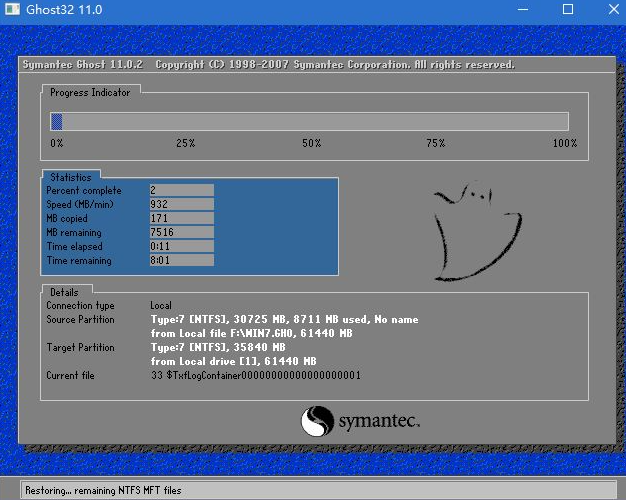
11、最后启动进入win7桌面,win7 64位就安装好了。

上述就是gpt分区安装win7系统的方法了,大家可以收藏本篇文章学习尝试操作一下。
 有用
26
有用
26


 小白系统
小白系统


 1000
1000 1000
1000 1000
1000 1000
1000 1000
1000 1000
1000 1000
1000 1000
1000 1000
1000 1000
1000猜您喜欢
- 分享一键重装系统排行2023/04/24
- 2021年8000元电脑最强组装机配置清单..2021/06/11
- 怎么下载网页视频到本地2019/08/12
- 电脑使用小白一键重装系统需要激活吗..2023/02/15
- 一键重装系统w7系统教程2016/10/16
- 金山重装系统大师好用吗2022/08/17
相关推荐
- 白云端一键重装系统win10教程..2016/08/18
- office2010产品密钥2021最新汇总..2021/11/15
- 电脑流氓软件隐藏起来了找不到怎么找..2022/02/15
- fast路由器设置密码的步骤教程..2022/04/05
- 无线路由器怎么设置网速最快..2022/05/23
- ipad重装系统教程2022/10/20

















